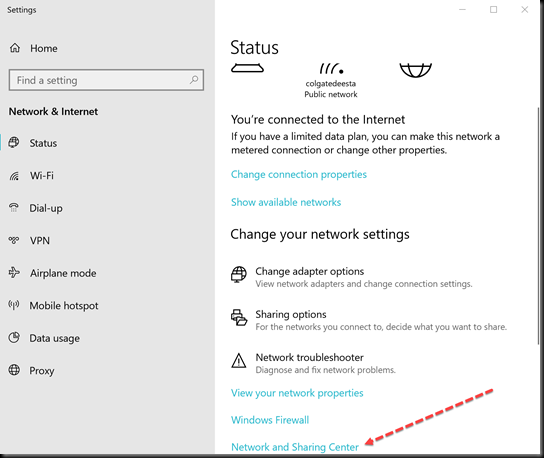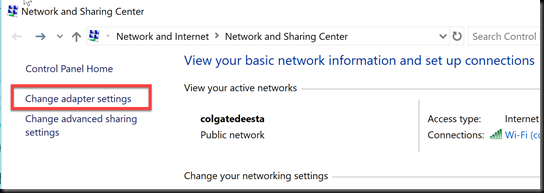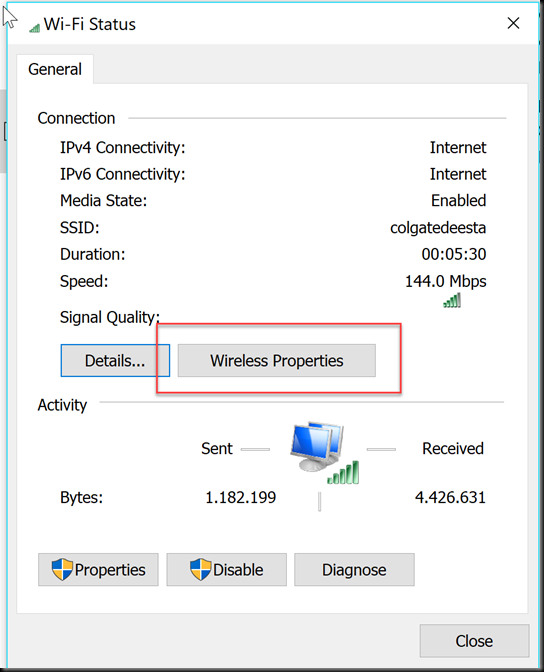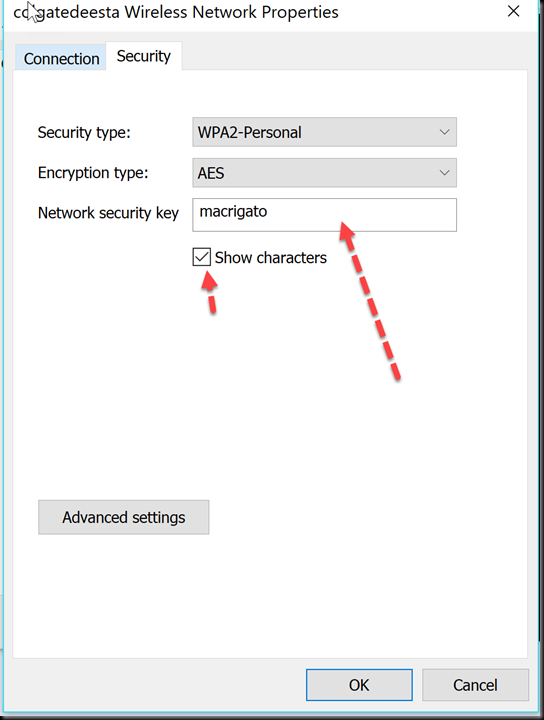Hola, hoy vamos a ver algo que es sencillo pero que mucha gente me ha preguntado. Como recuperar la password de una wifi a la cual me conecto pero no me acuerdo el password, por ejemplo para conectar mi telefono. Muchos suelen anotarlas en el momento directamente en el dispositivo y luego no se lo acuerdan. Parece mentira pero esto pasa mucho, sobre todo porque generalmente el password se encuentra en la parte de atras del wifi de ciertos proveedores y la mayoria de los usuarios hogareños no lo cambian.
Bueno, entonces si ha olvidado su contraseña de Wi-Fi en Windows 10, no hay una forma obvia de verla, pero de todas formas no necesitamos herramientas de terceros para esto. Lo podemos hacer con nuestro Windows 10.
Con Windows 7 cuando necesitó ver la contraseña para una conexión de red inalámbrica, haciamos clic en el ícono de Red y luego haciendo clic con el botón derecho en la conexión wifi y seleccionando Estado. Desde allí, puede acceder a Propiedades inalámbricas y cambiar a la pestaña Seguridad para ver la contraseña. Ahora en Windows 10, necesitamos usar el Panel de control.
Desde la linea de comando es mas facil a mi gusto, y para hacerlo solo necesitamos ejecutar lo siguiente:
netsh wlan show profiles para poder ver todas las redes Wi-Fi que tenemos grabadas.
Aqui podemos ver el nombre de la red Wi-Fi y luego debemos ejecutar este otro comando:
netsh wlan show profile name="RAD-WiFi" key=clear
Y voila… ahi tienen la password:
Para hacerlo con la interfaz grafica, debemos abrir Network and Sharing Center, para hacerlo hacemos un clic con el boton derecho sobre el icono de Wi-Fi y luego seleccionamos “Open Network and Sharing Center”.
Se abrira la ventana de Network y luego debemos seleccionar nuevamente Network and Sharing Center:
O mas facil aun, abrimos el control panel y luego vamos a esta ubicacion:
Control Panel\Network and Internet\Network and Sharing Center
Luego seleccionamos la placa Wifi y hacemos doble clic
seleccionamos wireless properties
debemos hacer clic en la solapa seguridad y tambien en el check-box Show characters:
La gran diferencia entre la interfaz grafica y la linea de comando es que por linea de comando no necesito estar conectado a la wifi en cuestion.
Espero les sea de utilidad. Saludos, Roberto Di Lello